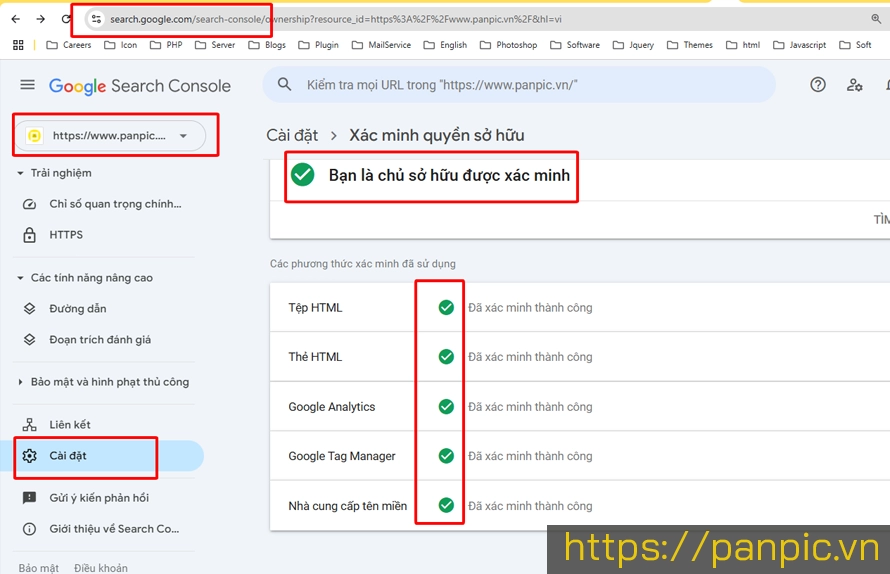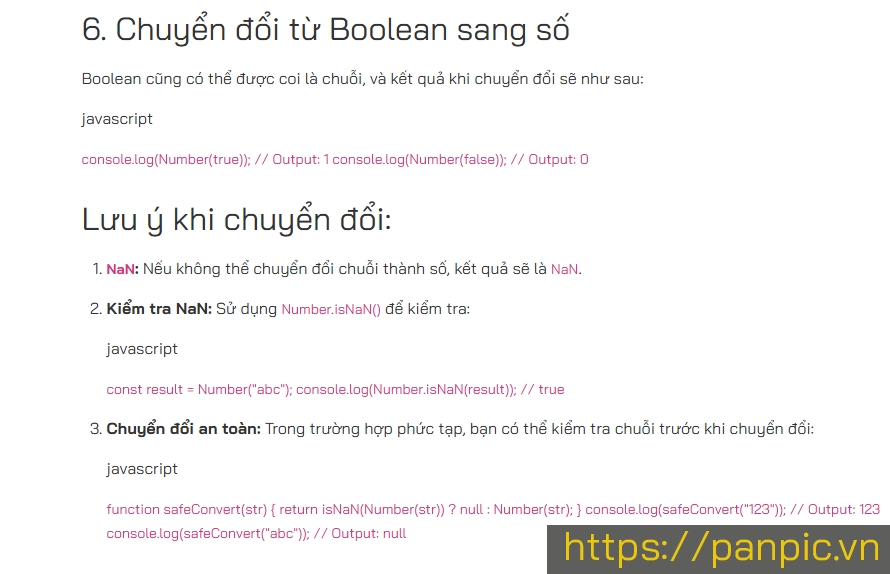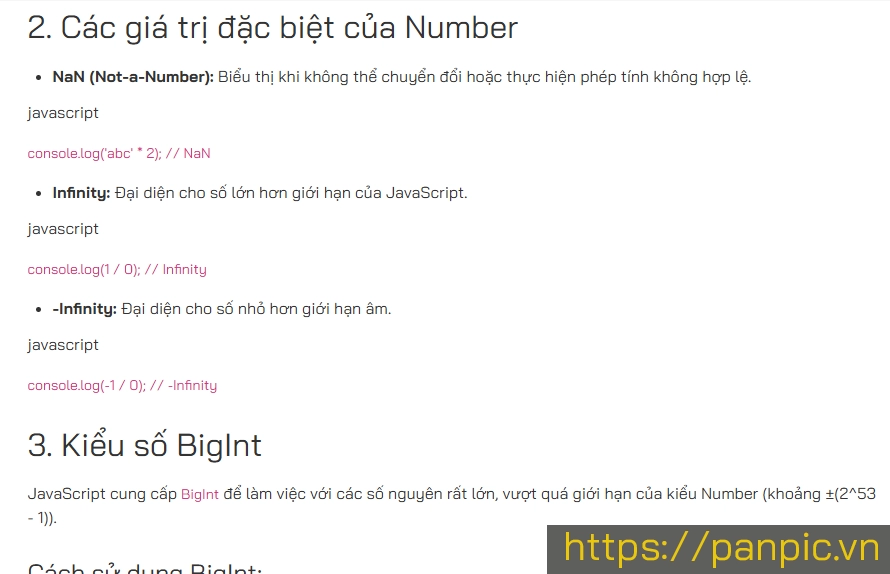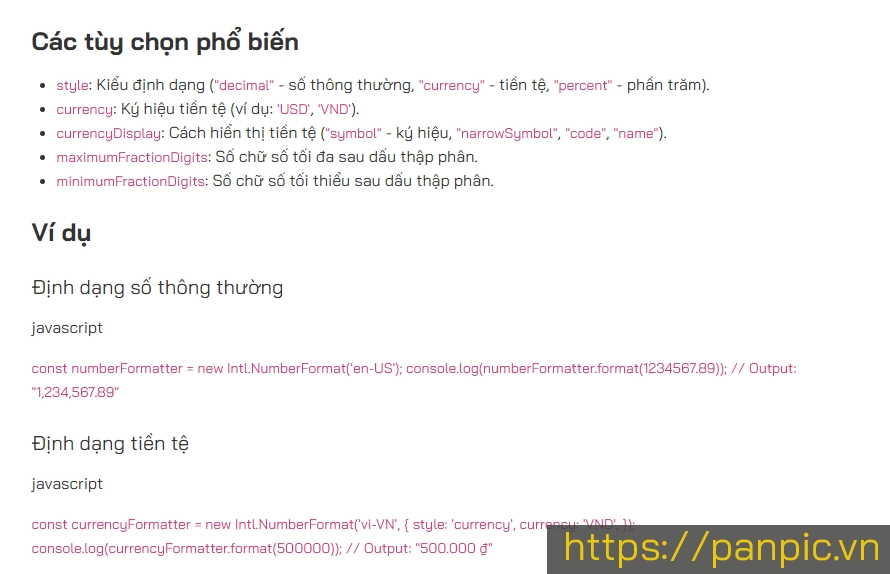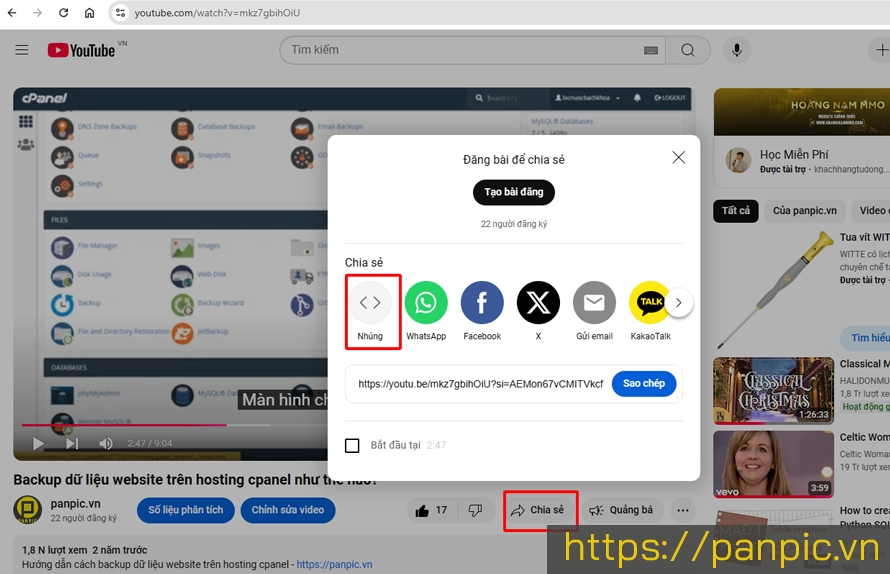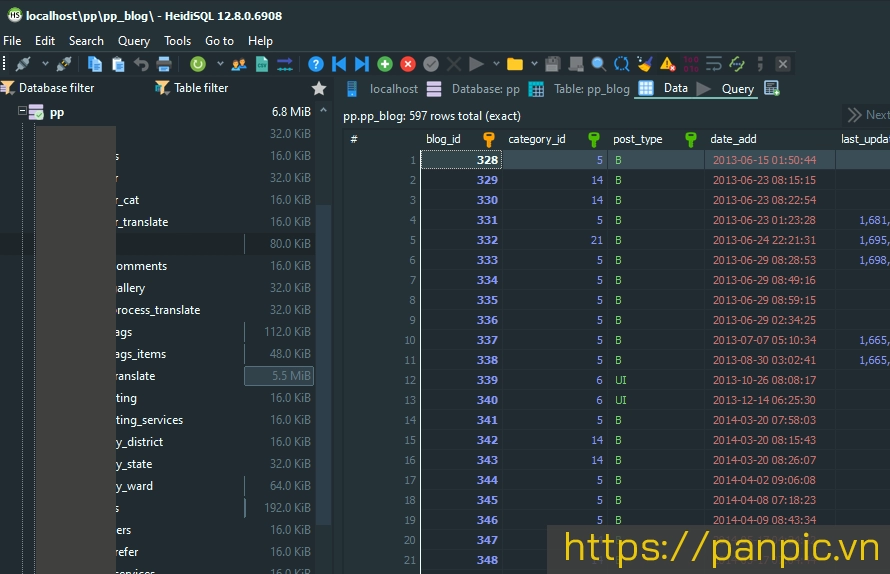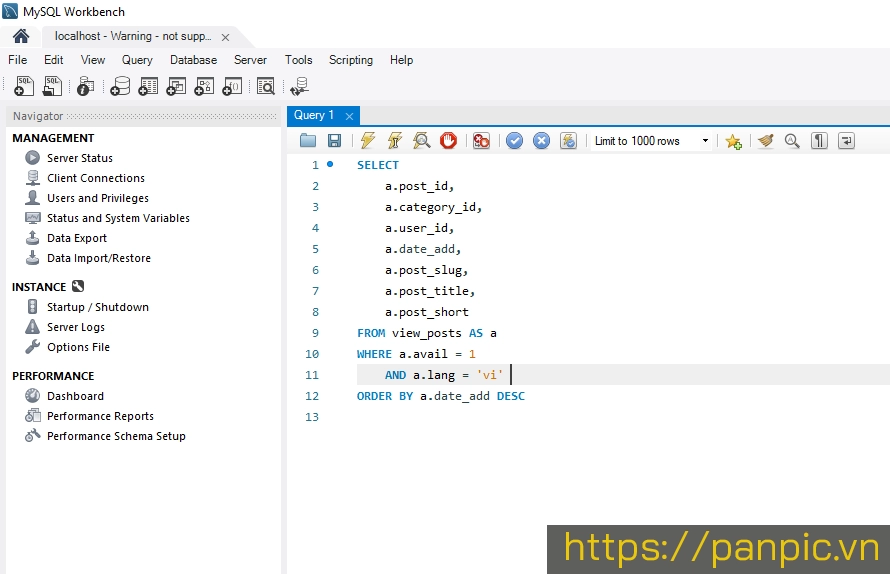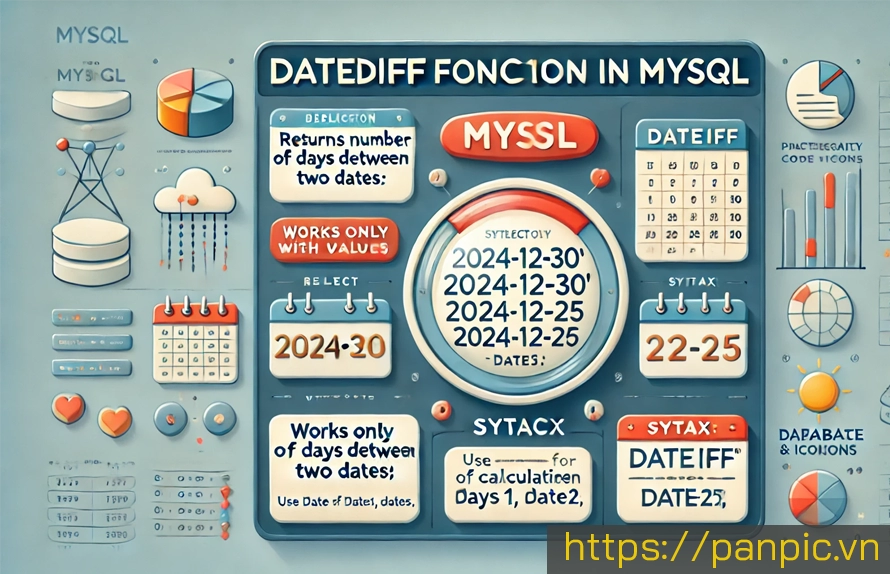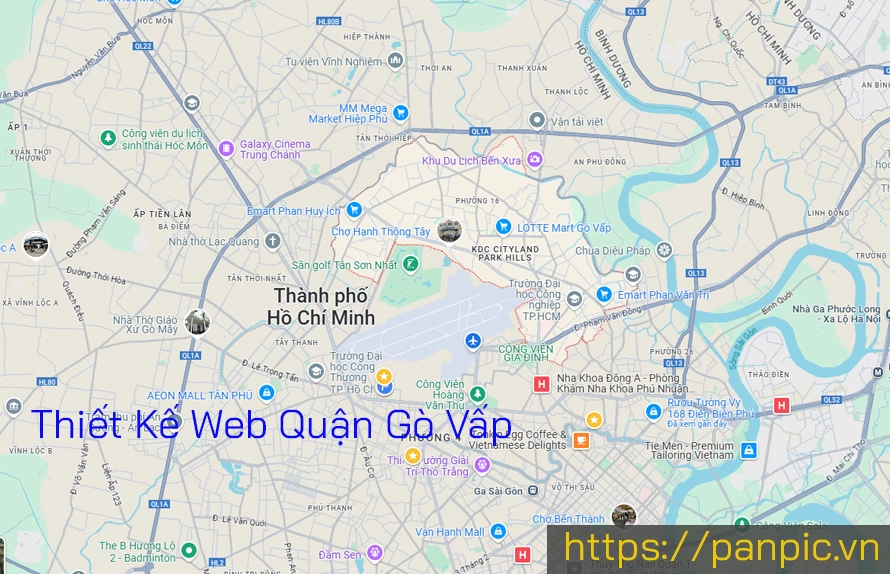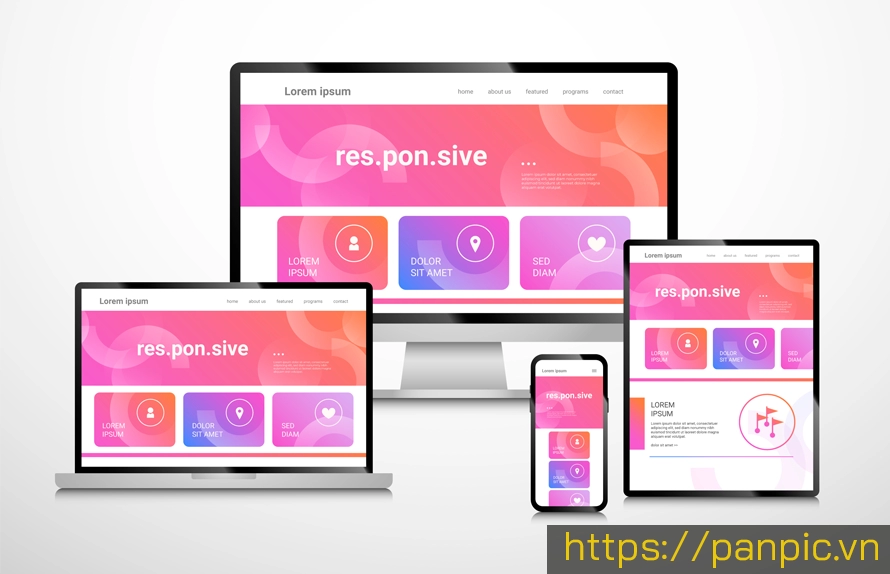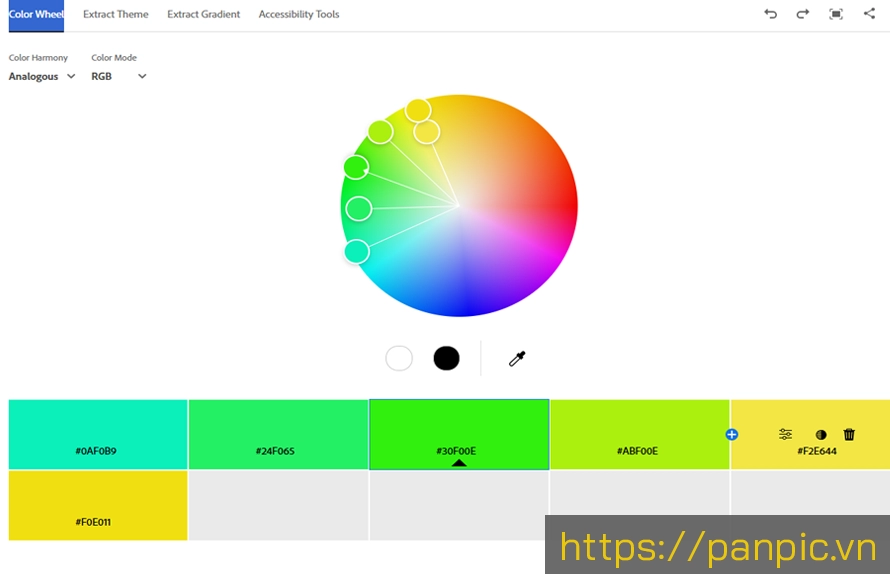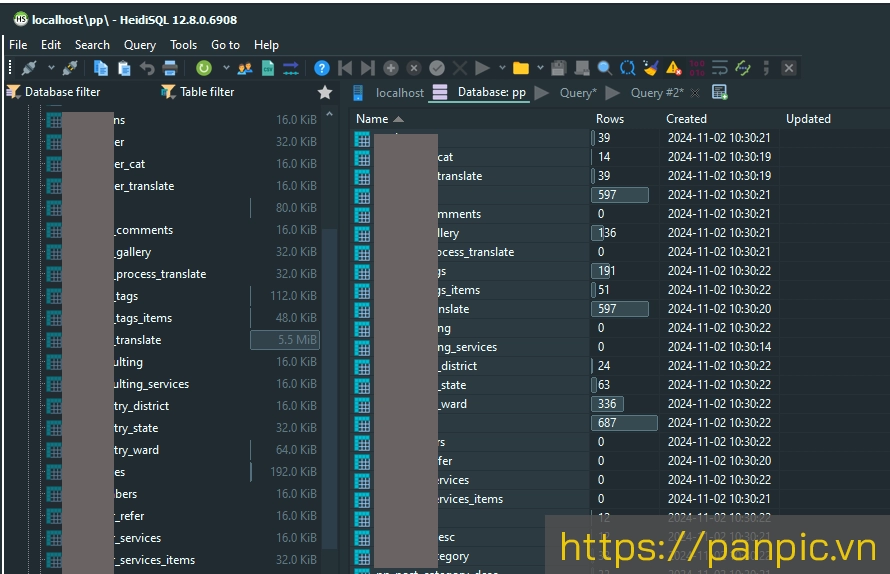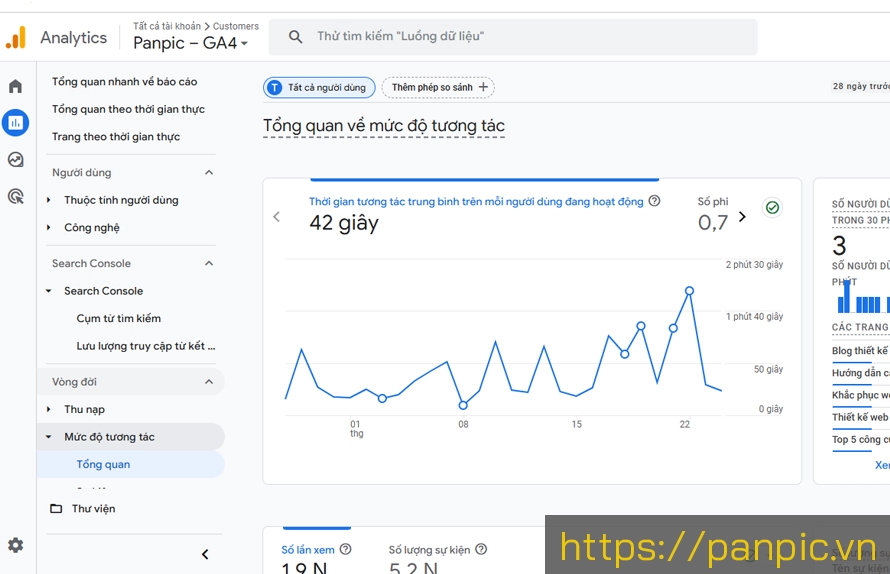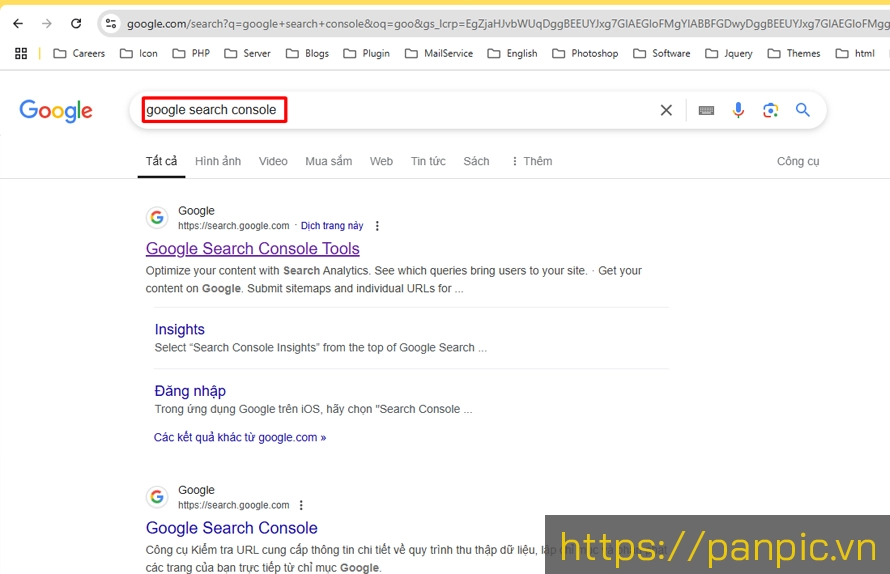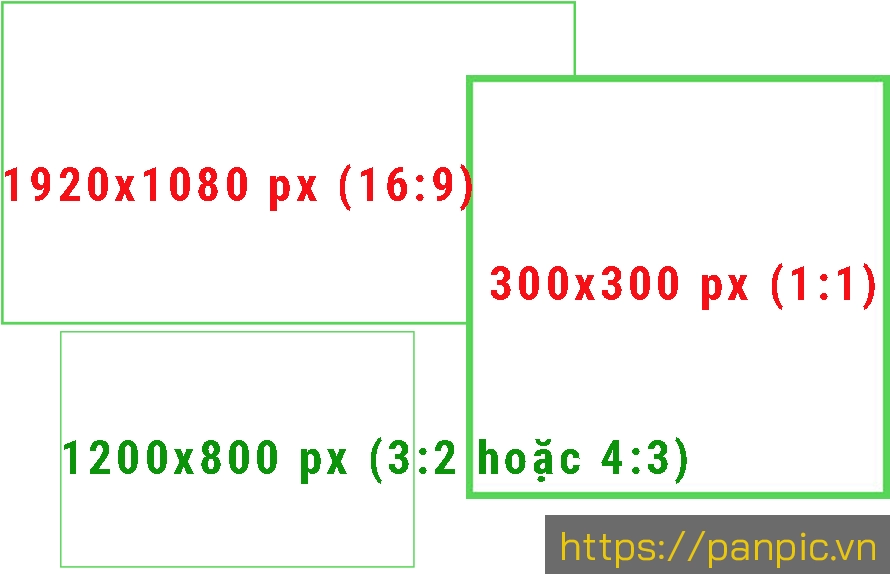Hướng Dẫn Cố Định Hàng Tiêu Đề - Stick Header Google Sheet
1. Google Sheets Là Gì?
Google Sheets là một công cụ bảng tính trực tuyến được phát triển bởi Google, cho phép người dùng tạo, chỉnh sửa và cộng tác trên các bảng tính trong thời gian thực. Google Sheets tương tự như Microsoft Excel nhưng hoạt động trực tuyến và hỗ trợ nhiều tính năng tích hợp với các dịch vụ khác của Google.
2. Cố Định Hàng Tiêu Đề Stick Header Google Sheets
Cố định hàng đầu tiên (Header Row)
-
Mở Google Sheets: Truy cập vào file Google Sheet mà bạn muốn chỉnh sửa.
-
Chọn hàng cần cố định:
- Nếu muốn cố định hàng đầu tiên làm tiêu đề, bạn chỉ cần đảm bảo con trỏ không chọn bất kỳ ô nào khác.
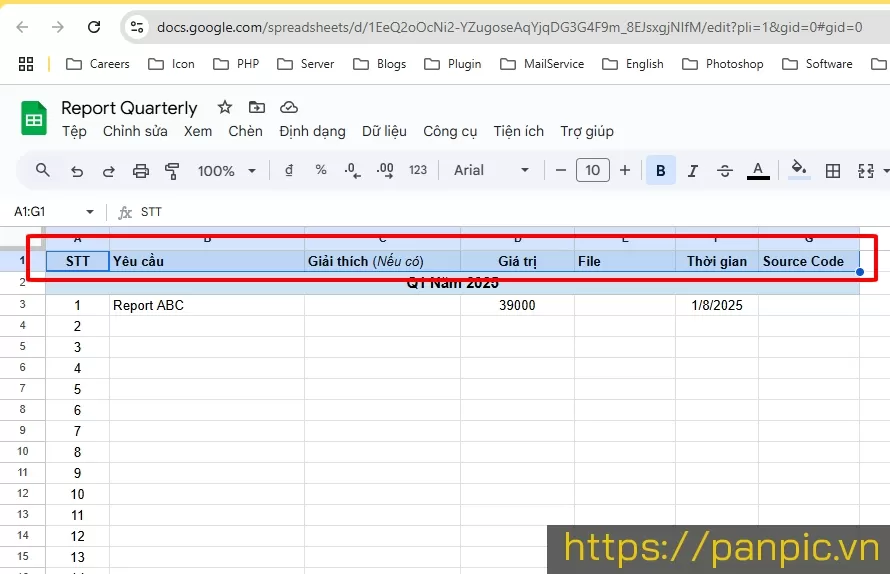
Bước 1: Hướng Dẫn Cố Định Hàng Tiêu Đề - Stick Header Google Sheet
- Nếu muốn cố định hàng đầu tiên làm tiêu đề, bạn chỉ cần đảm bảo con trỏ không chọn bất kỳ ô nào khác.
-
Đi tới menu:
- Nhấn vào View (Xem) trên thanh công cụ.
-
Chọn Freeze (Cố định):
- Từ menu thả xuống, chọn 1 row (1 hàng).
→ Lúc này, hàng đầu tiên (header) sẽ được cố định khi bạn cuộn xuống dưới.
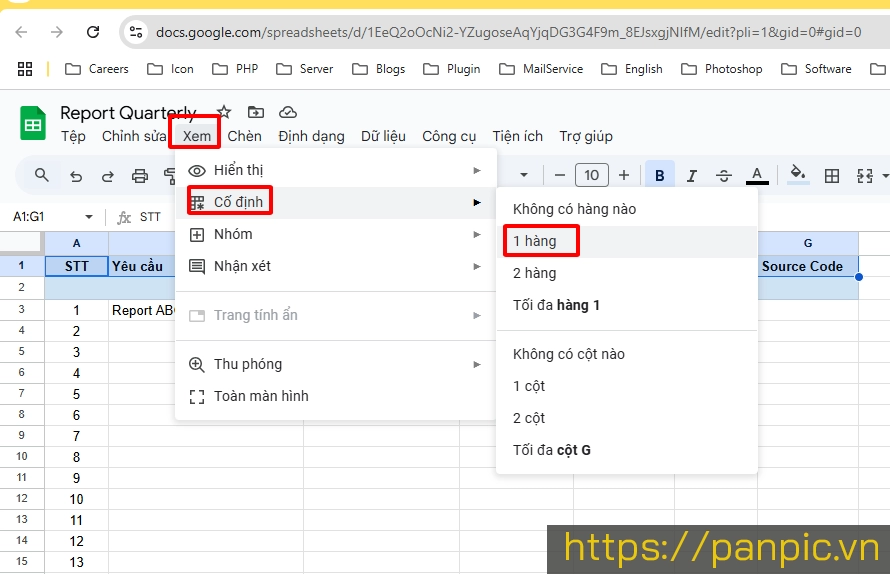
Cố định nhiều hàng (Nhiều header rows)
-
Chọn số hàng cần cố định:
- Bôi đen toàn bộ số hàng (từ trên xuống) mà bạn muốn cố định.
-
Đi tới menu View:
- Vào View > Freeze (Hiển thị > Cố định).
-
Chọn số hàng phù hợp:
- Chọn Up to current row (Tới hàng hiện tại).
→ Google Sheets sẽ cố định toàn bộ những hàng đã chọn.
Mẹo nhanh với con trỏ chia trang:
-
Ở góc trên bên trái của trang tính (ngay dưới cột chữ và bên phải số hàng), bạn sẽ thấy một thanh nét đậm màu xám.
-
Di chuyển thanh này xuống dưới đến vị trí bạn muốn cố định.
→ Cách này sẽ dễ dàng hơn khi bạn muốn cố định trực tiếp mà không vào menu.